QL-550
Veelgestelde vragen en probleemoplossing |
Hoe kan ik een bannerlabel maken met DK-22205 of soortgelijke labelrol? (P-touch Editor 5.x voor Windows)
Maak een banner met doorlopende witte papiertape van 62 mm (DK-22205).
-
De DK-rol plaatsen
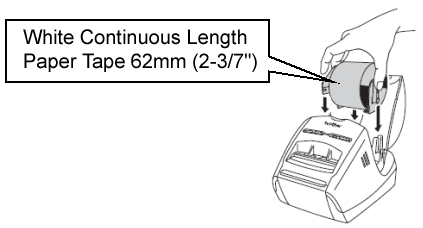
Plaats de doorlopende witte papiertape van 62 mm in de QL-printer.
-
De tape-instellingen selecteren
Start P-touch Editor en maak een nieuwe labellay-out. Klik op om de papiereigenschappenbalk weer te geven. Controleer of 62 mm (2-3/7 inch) is geselecteerd. U kunt hier ook de lengte, marges en afdrukstand instellen.
om de papiereigenschappenbalk weer te geven. Controleer of 62 mm (2-3/7 inch) is geselecteerd. U kunt hier ook de lengte, marges en afdrukstand instellen.
<De modus Express wordt als voorbeeld gebruikt>
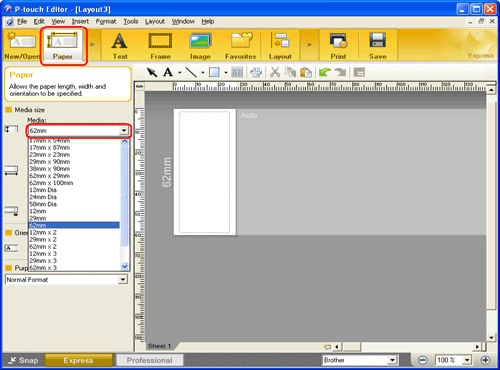
-
Clipart toevoegen aan de banner
Klik op [Invoegen] - [Afbeelding] - [Clipart,,,].
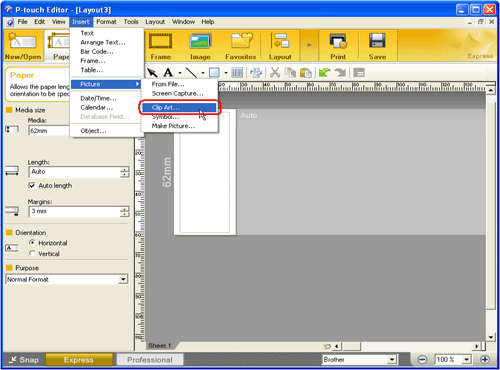
Het dialoogvenster Clipart wordt weergegeven. Selecteer een clipartillustratie en klik op de knop OK.
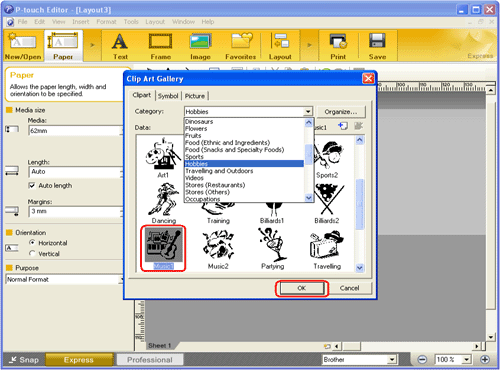
-
De tekst invoeren
Klik in de opdrachtbalk op om een tekstvak te maken en voer vervolgens de tekst in.
om een tekstvak te maken en voer vervolgens de tekst in.
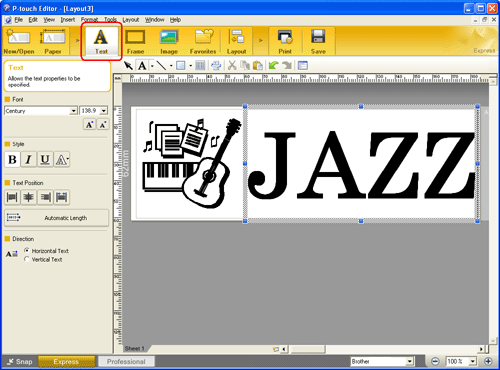
-
Druk het label af
Klik op om het label af te drukken.
om het label af te drukken.
Voltooid label
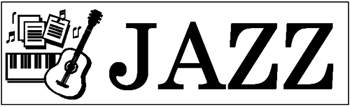
Trek het afgedrukte label los van het vel en bevestig het label.
Feedback
Geef hieronder uw feedback. Aan de hand daarvan kunnen wij onze ondersteuning verder verbeteren.
